- Étape 1. Télécharger l'application de Dr.Fone
- • Téléchargez et installez le programme Dr.Fone sur votre ordinateur.
- • Lancez l’appli sur votre ordinateur. Puis, connectez votre appareil Android à l’ordinateur au moyen d’un câble USB. Puis choisissez Récupérer.

Comment récupérer messages WhatsApp supprimés ?
Nov 05, 2025 • Déposé à: Gestion de Apps de Réseaux Sociaux •Des solutions éprouvées
WhatsApp est devenue une application de communication indispensable dans notre vie. Nous l'utilisons pour rester connectés avec nos collègues, notre famille, nos amis, et bien plus encore. Cependant, il arrive souvent que nous supprimions accidentellement des messages WhatsApp de notre téléphone Android ou iOS, ce qui peut être très frustrant. Heureusement, WhatsApp propose une fonction de sauvegarde automatique des messages pour récupérer les messages WhatsApp supprimés ou perdus. Bien que cette fonctionnalité puisse écraser les messages actuels avec des sauvegardes plus anciennes, elle reste une solution partielle pour récupérer vos conversations perdues. En plus de la sauvegarde automatique, il existe de nombreuses autres façons de sauvegarder les messages WhatsApp et de prévenir toute perte de données inattendue.
Aujourd'hui, nous allons vous présenter quelques méthodes pour récupérer les conversations WhatsApp supprimés sur Android et iOS en utilisant les sauvegardes. En utilisant ces outils, vous pourrez restaurer facilement vos messages supprimés par erreur, et vous offrent une tranquillité d'esprit en gardant vos conversations précieuses à portée de clic.
- Partie 1. Comment récupérer des conversations WhatsApp avec la sauvegarde automatique
- Partie 2. Comment récupérer des conversations WhatsApp supprimés de manière sélective sur Android
- Partie 3. Comment récupérer des messages WhatsApp supprimés de manière sélective sur iPhone
Partie 1. Comment récupérer des conversations WhatsApp avec la sauvegarde automatique
Désormais, WhatsApp effectue automatiquement une sauvegarde quotidienne de votre historique de conversation sur un appareil Android ou iPhone. Vous avez également la possibilité de choisir Google Drive (pour Android) ou iCloud (pour iPhone) comme moyen de sauvegarder votre historique de conversations WhatsApp.
Si vous avez supprimé des messages WhatsApp et souhaitez les récupérer, il vous suffit de désinstaller et de réinstaller WhatsApp sur votre appareil. En procédant ainsi, WhatsApp vous proposera automatiquement de restaurer les messages supprimés à partir de la dernière sauvegarde effectuée
Avantage :
- Facile et rapide pour récupérer les messages WhatsApp supprimés
Inconvénients :
- Cette méthode ne permet de récupérer que les messages WhatsApp envoyés avant la création de la dernière sauvegarde. Les messages envoyés après ne seront pas restaurés.
- Impossible de restaurer sélectivement des messages, toutes les anciennes données seront écrasées.
Veuillez trouver ici les étapes pour restaurer votre historique des discussions de WhatsApp depuis une sauvegarde .
Restauration de sauvegarde WhatsApp depuis Google Drive :
- 1. Assurez-vous que le nouveau téléphone est connecté au compte Google Drive d'origine qui a une sauvegarde de WhatsApp
- 2. Installez et ouvrez WhatsApp.
- 3. Entrez le numéro de téléphone d'origine et vérifiez-le.
- 4. Une invite s'affichera vous demandant si vous souhaitez restaurer la sauvegarde WhatsApp.
- 5. Cliquez sur "Oui" pour restaurer l'historique des conversations et les fichiers multimédias depuis Google Drive et WhatsApp restaurera d'abord les enregistrements de conversation, puis les fichiers multimédias.
- 6. Après avoir restauré la sauvegarde WhatsApp, cliquez sur "Suivant".
- 7. Si votre compte Google ne dispose d'aucune sauvegarde, WhatsApp restaurera automatiquement les fichiers de sauvegarde locaux sur l'appareil.
Restauration de sauvegarde WhatsApp depuis iCloud :
- Avant de changer d'appareil, ouvrez l'application WhatsApp sur le téléphone d'origine.
- Accédez à Paramètres > Conversation > Sauvegarde de conversation et vérifiez s'il existe des données de sauvegarde dans iCloud.
- Vérifiez si l'heure de sauvegarde affichée répond à vos besoins.
- Si ce n'est pas le cas, vous pouvez effectuer une sauvegarde manuelle de WhatsApp en accédant à Paramètres > Conversations > Sauvegarde de conversation > Sauvegarder maintenant.
- Ouvrez l'application WhatsApp sur le nouvel appareil, entrez le numéro de téléphone d'origine et terminez la vérification.
- Suivez les instructions pour restaurer l'historique des conversations depuis iCloud.
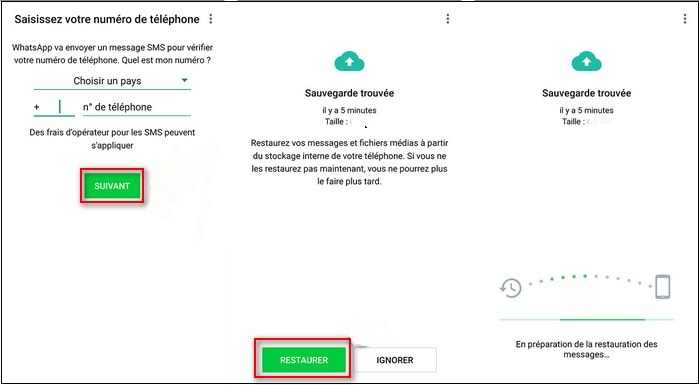
Articles populaires :
Partie 2. Comment récupérer des conversations WhatsApp supprimées de manière sélective sur Android
La fonctionnalité de sauvegarde automatique intégrée dans WhatsApp ne permet pas de récupérer de manière sélective des messages WhatsApp sur Android. Pour cela, vous devez vous appuyer sur un logiciel professionnel de récupération de données WhatsApp pour Android tel que Dr.Fone - Récupération de données (Récupération de données Android).
Dr.Fone est un excellent outil de récupération de données qui permet non seulement de récupérer un message WhatsApp supprimé, mais aussi de récupérer photos et vidéos. Le processus est rapide et simple, aucune connaissance n'est nécessaire pour l'utiliser. Vous pouvez prévisualiser toutes les données récupérées après l'analyse, y compris les données supprimées ou existantes et choisir celles que vous souhaitez récupérer.


Dr.Fone - Récupération de données (Android)
- Récupérer des messages WhatsApp sur Android en scannant votre téléphone Android & tablette directement.
- Prévisualiser et récupérer sélectivement WhatsApp messages de votre téléphone Android & tablette.
- Pris en charge divers types de fichiers, y compris les messages & Contacts & Photos & Vidéos & Audio & Document & WhatsApp.
- Pris en charge plus de 6000 Modèles de périphériques Android & Divers OS Android.
- Étape 2. Choisir l'option Récupération de données Android
- • Continuez depuis Boîte à outils > Récupération de données > Android > Récupérer les données WhatsApp pour lancer l'outil spécifique.
- Étape 3. Lancer la récupération des données de WhatsApp
- • La progression de l'ensemble de la sauvegarde est affichée dans l'écran suivant. Vous pouvez cliquer sur Annuler pour interrompre le processus si nécessaire.
- Étape 4. Sauvegarder les données WhatsApp sur l'appareil
- • Avant de terminer le processus, vous devrez suivre les instructions à l'écran pour sauvegarder vos données WhatsApp. Ouvrez WhatsApp sur votre Android, sélectionnez l'icône à trois points et allez dans Paramètres. Parcourir Discussions > Sauvegarde de la discussion en ligne et désactivez la sauvegarde automatique sur Google Drive. Une fois cela fait, cliquez sur le bouton Sauvegarde pour sauvegarder vos données WhatsApp sur l'appareil.
Partie 3. Comment récupérer des messages WhatsApp supprimés de manière sélective sur iPhone
Dr.Fone - Récupération de données de l'iPhone permet de récupérer toutes les données que vous avez perdues sur votre iPhone aussi facilement que jamais, y compris les messages perdus sur WhatsApp. Dr.Fone est conçu comme un logiciel très facile à utiliser et donc les étapes impliquées dans le processus sont simples.
Cependant, avant d'arriver à la méthode actuelle de la façon dont la récupération des messages WhatsApp perdus peut être accomplie avec Dr.Fone, allons jeter un coup d'œil à quelques-unes de ses caractéristiques étonnantes.

Dr.Fone App (iOS) & Dr.Fone App (Android)
Votre expert tout-en-un pour le déverrouillage de l'écran, le nettoyage intelligent, la récupération de données et la gestion des téléphones mobiles !
- Déverrouillez facilement différents verrous sur votre appareil.
- Libérez instantanément de l'espace de stockage grâce au nettoyage intelligent.
- Récupérez rapidement différents types de données et d'informations perdues sur votre téléphone.
- Gérez facilement le contenu encombré et privé de votre appareil.
- Prend en charge les appareils iOS et Android.
Maintenant, si vous êtes prêt à récupérer les messages WhatsApp perdus sur ios, allons jeter un œil sur les étapes.
- Étape 1. Télécharger l'application de Dr.Fone
- • Téléchargez et installez le programme Dr.Fone sur votre ordinateur.
- • Lancez l’appli sur votre ordinateur. Puis, connectez votre appareil iPhone à l’ordinateur au moyen d’un câble USB. Puis choisissez Récupérer.
- Étape 2. Analyser les données de l'appareil
- • Cliquez ensuite sur l'option Messages & Pièces Jointes, Whatsapp& Pièces Jointes Whatsapp pour commencer la numérisation de votre appareil.
- Étape 3. Numériser tous les messages WhatsApp supprimés
- • Une fois que vous avez appuyé sur le bouton Analyser, Dr.Fone va commencer la numérisation de tous les messages WhatsApp supprimés sur iPhone.
- Étape 4. Commencer à récupérer
- • Après quelques minutes, la numérisation devrait être terminée et Dr.Fone vous montra les données WhatsApp retrouvé. Cliquez sur l'option WhatsApp pour voir les messages récupérables. Vous pouvez ensuite sélectionner manuellement ceux que vous souhaitez récupérer et cliquez simplement sur l’option Récupérer sur l'ordinateur pour tous récupérer sur votre ordinateur et les enregistrer en tant que sauvegarde!
Dr.Fone - Récupération de données (iOS) est non seulement la meilleure alternative, mais aussi une meilleure façon de créer des sauvegardes messages pour WhatsApp.
Gestion de WhatsApp
- Transfert de WhatsApp
- 4. Transférer WhatsApp d'iOS à PC
- 5. Transférer WhatsApp d'Android à iOS
- 6. Transférer WhatsApp d'iOS à Android
- 7. Transférer WhatsApp de Huawei à Android
- 8. Passer de WhatsApp à GBWhatsApp
- 10. Modèle de message WhatsApp pour les vacances
- Sauvegarde de WhatsApp
- 2. Extracteur de sauvegarde WhatsApp
- 3. Sauvegarder les messages WhatsApp
- 4. Sauvegarder les photos/vidéos WhatsApp
- 5. Sauvegarder WhatsApp sur PC
- 6. Sauvegarder WhatsApp sur Mac
- 8. Restaurer la sauvegarde WhatsApp de Google Drive à iCloud
- Restauration de WhatsApp
- 1. Meilleurs outils gratuits de récupération de WhatsApp
- 4. Récupérer les messages WhatsApp supprimés
- 6. Récupérer les messages WhatsApp supprimés
- Conseils WhatsApp
- 1. Meilleur statut WhatsApp
- 4. Meilleures applications de mod WhatsApp
- 5. Obtenir WhatsApp sur iPod/iPad/Tablette
- 6. Accéder au dossier WhatsApp
- 8. Masquer les coches WhatsApp
- 9. Pirater un compte WhatsApp
- 13. Télécharger YoWhatsApp
- Problèmes WhatsApp
- Gestion de WhatsApp Business
- 1. WhatsApp Business pour PC
- 3. WhatsApp Business pour iOS
- 5. Sauvegarder et restaurer WhatsApp Business
- 7. Changer un compte WhatsApp Business en compte normal
- Autres applications sociales
- ● Gérer /transférer /récupérer des données
- ● Déverrouiller l'écran /activer /verrouiller FRP
- ● Résoudre la plupart des problèmes iOS et Android
- Essai Gratuit Essai Gratuit Essai Gratuit Essai Gratuit
- >














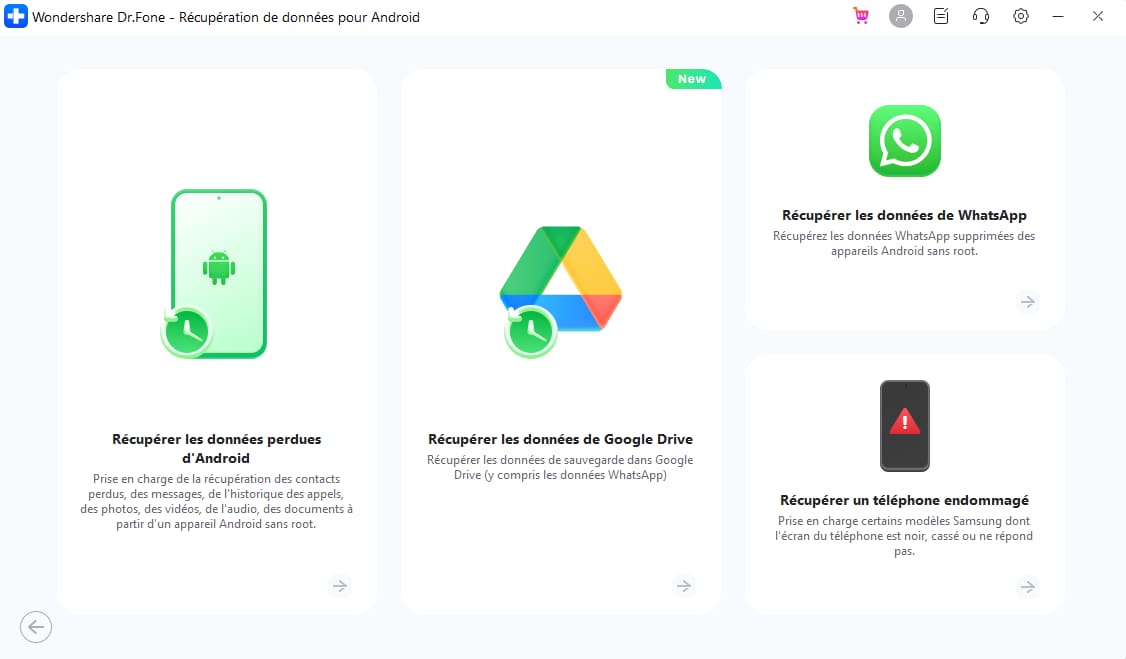

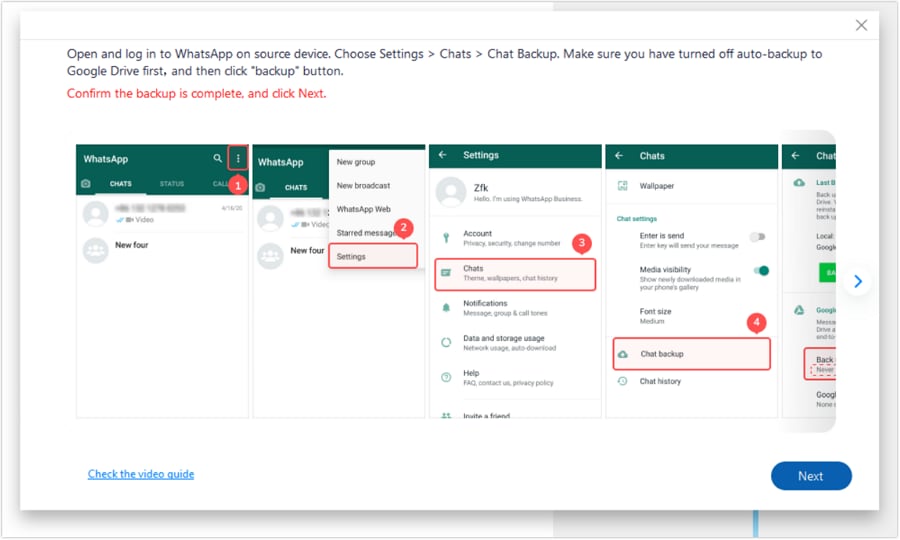
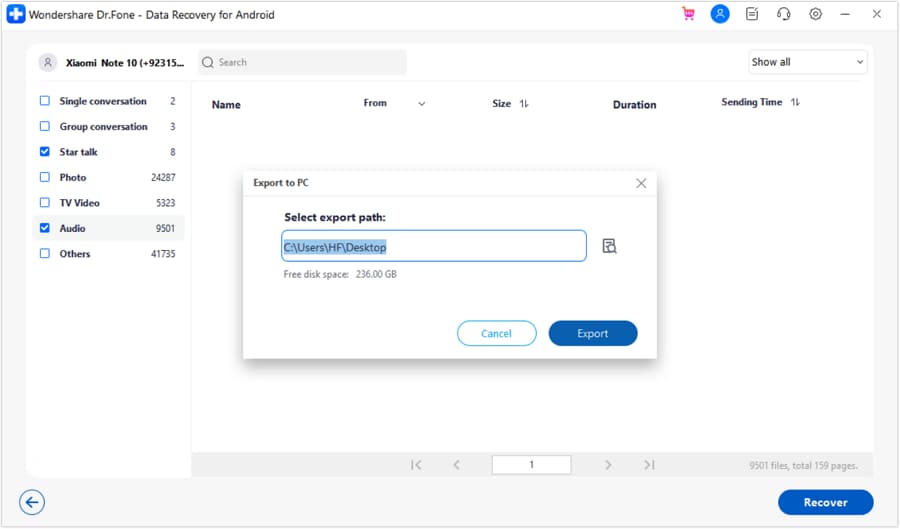

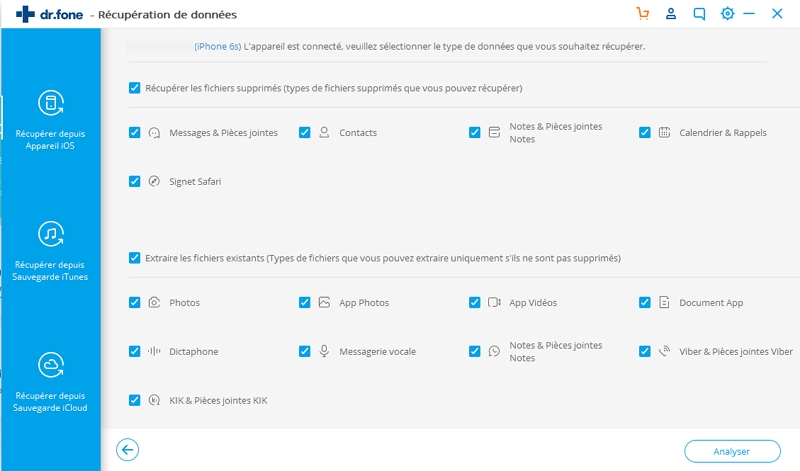
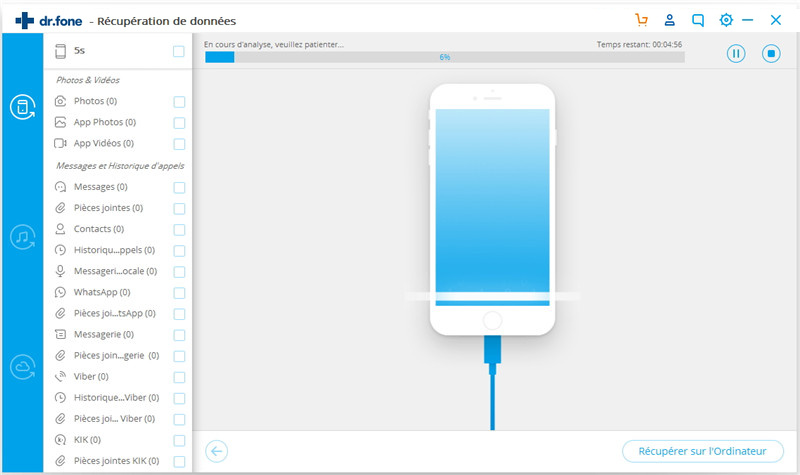
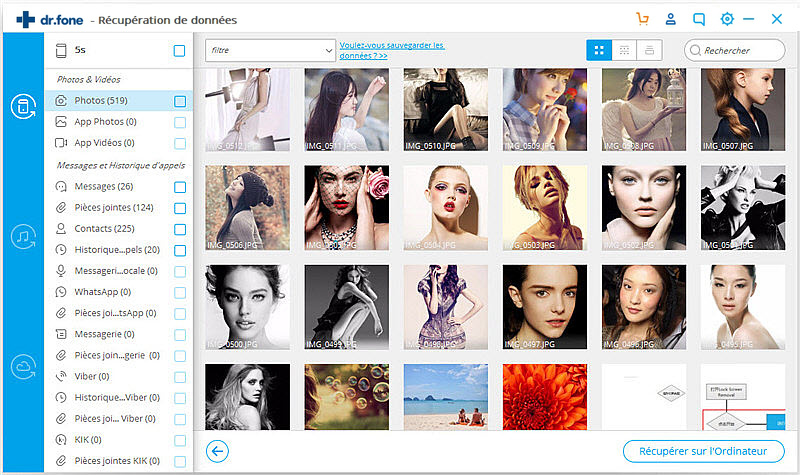




Blandine Moreau
Éditeur
Généralement noté4.5(105participants)